Практикум Word. Практикум Word 2016. Практикум по Microsoft Office Word 2016 Практикум содержит 11 практических занятий с самостоятельным пошаговым выполнением каждого задания. Итог работы многостраничный документ с автособираемым оглавлением
 Скачать 2.27 Mb. Скачать 2.27 Mb.
|
Практическое занятие № 3Форматирование страницы. Колонки. СпискиЦель работы: изучить и освоить возможности MS Word при работе с колонками и списками. Задание 1. Установка параметров страницы Установим поля страницы. Для этого выберите вкладку Макет Поля Настраиваемые поля... 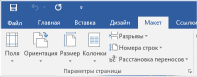 Откроется окно Параметры страницы: 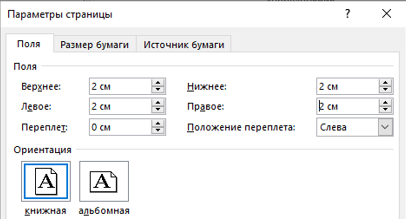 Установите поля страницы: Верхнее – 2 см, Нижнее – 2 см, Левое – 2 см, Правое – 2 см. Обратите внимание, что в этом же окне можно поменять ориентацию страницы с книжной (по умолчанию) на альбомную. Задание 2. Создание колонок (3 колонки) Наберите текст по образцу (тип шрифта Times New Roman, размер – 12): Распознавание текстов — очень важная задача, которая возникает во многих областях деятельности человека. Заполняя бюллетень на выборах, бланк во время переписи населения, карточку в поликлинике, бланк теста на экзамене, мы знаем, что обработку информации с этих носителей будет выполнять компьютер, а вернее специальная программа распознавания текста. Но прежде специальное устройство сканер поможет ввести данные с бланков в память компьютера. Сканер предназначен для преобразования информации с бумажного носителя в графический файл, с которым и будет работать программа. Внимание: после напечатанного абзаца обязательно нажмите несколько раз {Enter}, иначе не получатся три колонки. Выделите напечатанный текст и выберите вкладку Макет Колонки Другие столбцы… 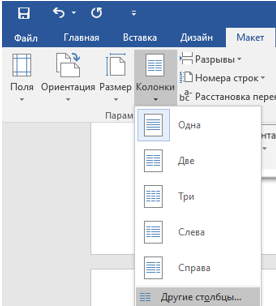 Откроется окно Колонны: 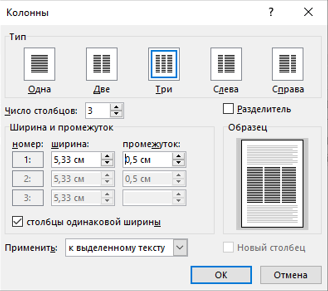 Заполните поля диалогового окна: Тип (количество столбцов) – 3, промежуток – 0,5 см. Нажмите ОК. Получится так: Распознавание текстов — очень важная задача, которая возникает во многих областях деятельности человека. Заполняя бюллетень на выборах, бланк во время переписи населения, карточку в поликлинике, бланк теста на экзамене, мы знаем, что обработку информации с этих носителей будет выполнять компьютер, а вернее специальная программа распознавания текста. Но прежде специальное устройство сканер поможет ввести данные с бланков в память компьютера. Сканер предназначен для преобразования информации с бумажного носителя в графический файл, с которым и будет работать программа. Задание 3. Создание колонок (2 колонки с разделителем) Скопируйте и вставьте образец текста еще раз. Расположите его в две колонки с интервалом между колонками 1 см, поставьте галочку в окошке Разделитель. Получится так: Распознавание текстов — очень важная задача, которая возникает во многих областях деятельности человека. Заполняя бюллетень на выборах, бланк во время переписи населения, карточку в поликлинике, бланк теста на экзамене, мы знаем, что обработку информации с этих носителей будет выполнять компьютер, а вернее специальная программа распознавания текста. Но прежде специальное устройство сканер поможет ввести данные с бланков в память компьютера. Сканер предназначен для преобразования информации с бумажного носителя в графический файл, с которым и будет работать программа. Задание 4. Списки Списки используют для автоматической нумерации абзацев. Элементом списка может быть только абзац. Списки могут быть нумерованные, маркированные и многоуровневые.  Списки можно создавать двумя способами: Списки можно создавать двумя способами:Набрать текст из последовательности абзацев, выделить его и выбрать вид списка. Выбрать вид списка и только после этого набрать текст из последовательности абзацев. Результат будет одинаковым. Нумерованные списки Для создания нумерованного списка выберите вкладку Главная Абзац Нумерация. Если щелкнуть по стрелке, появится окно, в котором можно выбрать форматы нумерации. Выберите указанный вид нумерованного списка и создайте список: С  айгутина Светлана айгутина СветланаАсадова Светлана Козырева Юлия Сакаева Ирина Кузнецова Кристина Балахонова Дарья Пономарева Лидия Появится окно Сортировка текста. Нажмите ОК. Получится так: Асадова Светлана Балахонова Дарья Козырева Юлия Кузнецова Кристина Пономарева Лидия Сайгутина Светлана Сакаева Ирина Скопируйте и вставьте полученный список, выберите другой вид нумерованного списка. Например: Асадова Светлана Балахонова Дарья Козырева Юлия Кузнецова Кристина Пономарева Лидия Сайгутина Светлана Сакаева Ирина Если список начинается не с 1, а продолжается, выделите первую фамилию, нажмите правую кнопку мыши (контекстное меню) и выберите Начать заново с 1. Создайте другие виды нумерованных списков. Маркированные списки Для создания маркированного списка выберите вкладку Главная Абзац Маркеры: 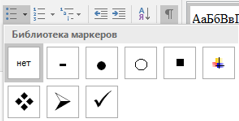 Создайте маркированный список: Функции процессора: обработка данных по заданной программе путем выполнения арифметических и логических операций; программное управление работой устройств компьютера. Функции памяти: прием информации из других устройств; запоминание информации; выдача информации по запросу в другие устройства машины. 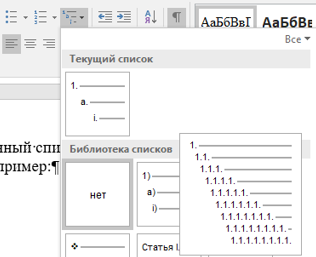  Многоуровневые списки Многоуровневые спискиПервоначально список не имеет уровней. Для понижения уровня списка следует увеличить отступ. Для повышения уровня списка – уменьшите отступ.  Создайте многоуровневые списки: Список 1 Компьютерное оборудование Системный блок: материнская плата; жесткий диск; DVD-дисковод; блок питания; Монитор Клавиатура Принтеры: лазерный; струйный. Список 2 В современном документообороте чаще всего используется: Microsoft Word StarOffice Writer Windows Блокнот Преобразование документа, обеспечивающее вставку, удаление, перемещение его фрагментов (объектов) – это: редактирование формализация форматирование Сохраните работу в своей папке под именем Практическая работа 3. Позовите преподавателя для проверки работы Практическое занятие № 4 |
